Advertentie
Voeg alle gewenste informatie toe aan het bureaublad van je Mac en laat het er geweldig uitzien. Gratis app Nerdtool is een stuk software dat u kunt gebruiken om van die lege ruimte achter uw ramen iets functioneels en moois te maken.
We hebben je laten zien hoe Geektool laat jou toon systeeminformatie in stijl GeekTool - Toon systeeminformatie op Mac in stijl Lees verder . Nerdtool is een soortgelijk stuk software, maar aantoonbaar gemakkelijker te gebruiken. Hiermee kunt u ook elke website rechtstreeks op uw bureaublad insluiten, iets wat Geektool nooit heeft gedaan.
Als je Geektool eerder hebt gebruikt, zul je Nerdtool comfortabel vinden. Het is vergelijkbaar, maar geeft gebruikers veel meer ruimte om opdrachten te bewerken:

Als u een van beide programma's nog moet proberen, hoeft u zich geen zorgen te maken: ik zal hier een korte tutorial aanbieden die voor beide zou moeten werken (hoewel ik Nerdtool de hele tijd zal gebruiken). Bekend zijn met hoe de opdrachtregel werkt, zal veel helpen, maar is niet nodig.
Bekijk eerst een paar elementen die ik aan mijn bureaublad heb toegevoegd:

Ik zal je laten zien hoe ik het heb gedaan en nog een paar trucjes aanbieden.
Tijd en datum
Nerdtool en Geektool worden beide voornamelijk gebruikt om het resultaat van terminalopdrachten uit te voeren, dus daar beginnen we mee. Het is het eenvoudigst om te leren wat wel en niet werkt vanuit de Terminal, dus ga naar Toepassingen en start dat.
Ik vond deze oude lijst met veelgebruikte geekview-opdrachten [niet meer beschikbaar] om mee te beginnen, dus kijk daar eens naar. Ik ben begonnen met de opdracht "date", die alleen de huidige datum op een minder dan verbluffende manier zal weergeven. Zo ziet het eruit in de terminal:
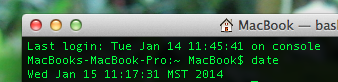
Niet bepaald aantrekkelijk, toch? “Wo 15 jan 11:17:31 MST 2014”. Gelukkig kunnen we de uitvoer van de opdracht aanpassen door modifiers toe te voegen. Bijvoorbeeld, date + "% l:% M" zal gewoon de huidige tijd weergeven:

Hoe wist ik welke modifiers zouden werken zoals ik dat wilde? Nou, IBM biedt deze geweldige gids voor het gebruik van de opdracht "date", compleet met elke mogelijke variant die je zou kunnen gebruiken.
Speel met deze opdracht totdat u precies de uitvoer krijgt waarnaar u op zoek bent. Als je dan een commando hebt waar je blij mee bent, ga je naar Nerdtool en plak je het.
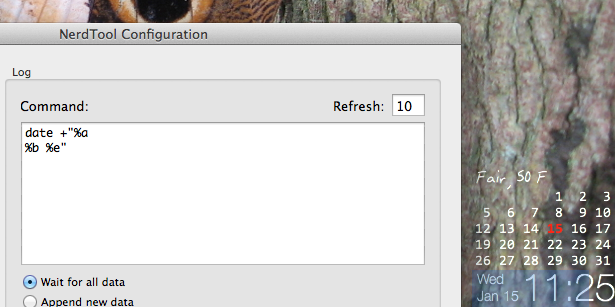
De datum van mijn setup gebruikt de opdracht date + "% a% b% e".
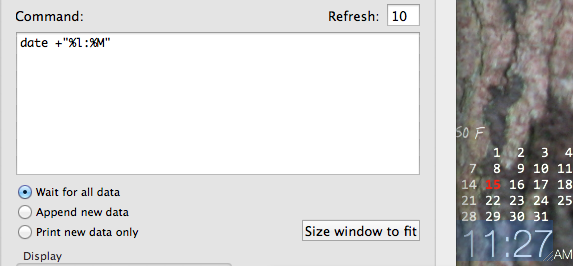
De tijd wordt afgehandeld date + "% l:% M", zoals hierboven te zien. En de kleinere AM / PM-modifier ernaast is een apart commando: datum + "% p".
Als je eenmaal output hebt gemaakt die werkt, kun je het lettertype, de kleur en meer aanpassen - speel ermee totdat je het leuk vindt wat je ziet. Het echte plezier van Nerdtool is tweaken totdat je precies hebt gemaakt wat je wilt, dus neem de tijd en geniet ervan.
Oh, je vraagt je af over de kalender die ik heb toegevoegd? Dat is eigenlijk een stuk eenvoudiger dankzij de cal commando. Ga je gang en probeer het in je Terminal om te zien hoe gemakkelijk het is om te gebruiken.
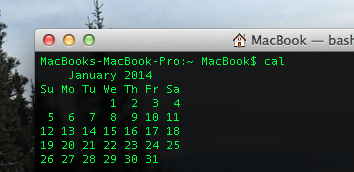
Dit toevoegen aan Nerdtool is eenvoudig genoeg, maar het is vermeldenswaard dat dit echt alleen goed werkt met monospaced fonts - dat wil zeggen fonts die speciaal zijn ontworpen zodat elk teken hetzelfde is breedte. Courier New en Consolas werken allebei geweldig, als je geen idee hebt waar ik het over heb.
Het weer
Boven mijn kalender zie je een korte samenvatting van het weer. Hoe werkt dat? Het is een beetje ingewikkelder, maar ik gebruikte het in feite dit weercommando, dat schrapt van Yahoo. Het gebruikt Krul om het weer uit een RSS-feed te halen:
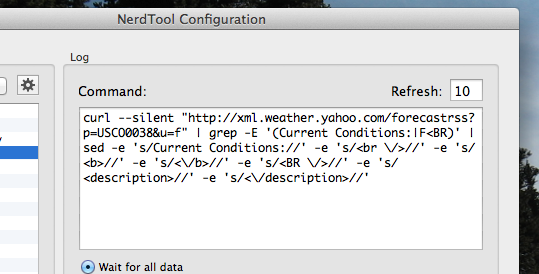
Deze opdracht toevoegen is niet zo moeilijk, maar wat als je meer informatie wilt? Er zijn veel complexe opdrachten die je overal op internet kunt vinden voor de klus, maar ik raad aan om hiervoor op de webmogelijkheden van Nerdtool te tikken. Ga naar m.wund.com, de mobiele versie van de beste weersite op internet Weather Underground - De beste weersite op het web Lees verder , zoek dan uw stad. Kopieer de URL en voeg vervolgens een website toe via het menu van Nerdtool:

Scrol naar de exacte plek die u wilt en de prognose is op uw bureaublad ingesloten:

Pas de transparantie aan om te voorkomen dat sites te veel van uw bureaublad bedekken.
Ik weet niet zeker hoeveel mensen de volledige voorspelling willen, maar het kopiëren van de directe URL van de radarafbeelding ziet er best gaaf uit en heeft een oprecht gebruik voor de door het weer geobsedeerde.

Je zou dit in principe kunnen gebruiken om elke website op je bureaublad in te sluiten, als je wilt, hoewel naar mijn ervaring de mobiele versie van sites het beste werkt. Als alternatief kunt u gewoon een website die u mooi vindt, het hele bureaublad laten overnemen (maar u kunt er geen interactie mee hebben). Laat het me weten als je sites hebt gevonden die bijzonder goed werken in de onderstaande opmerkingen.
Citaten
U ziet een willekeurig citaat linksonder op mijn scherm:

dit wordt dagelijks bijgewerkt en trekt van BrainyQuote‘S RSS-feed. Ik vond dit, en veel ideeën, van de Geeklets sectie van MacOSXtips.co.uk. De script zelf werkte niet echt, maar een commando vond ik in de reacties deed.
Werk eraan, maak
Dit is allemaal gewoon het oppervlak aan het kraken van wat u aan uw bureaublad kunt toevoegen. We schetsten hoe u iCal / Mac-agenda-evenementen op uw bureaublad kunt weergeven Hoe iCal-taken en -evenementen op het bureaublad te tonen [alleen Mac] Lees verder , met daarnaast een Geektool iCalBuddy. Dit werkt ook met Nerdtool.
Experimenteer en zoek en u zult merken dat er geen einde komt aan de hoeveelheid nuttige informatie die u aan uw bureaublad kunt toevoegen. Mijn voorbeelden zijn eenvoudig, maar er zijn veel mogelijkheden die ik je niet eens ben gaan laten zien. Als je inspiratie nodig hebt, zoek naar Nerdtool in Deviantart. Je zult veel vinden om mee te werken en veel om naar te streven.
Downloaden:Nerdtool (Vrij)
Veel plezier met tweaken en laat je werk zien (en deel je commando's!) In de reacties hieronder.
Justin Pot is een technologiejournalist uit Portland, Oregon. Hij houdt van technologie, mensen en natuur - en probeert waar mogelijk te genieten van alle drie. Je kunt nu met Justin chatten op Twitter.
